Excel表格在数字前面加0的方法教程
时间:2023-08-23 10:29:46作者:极光下载站人气:0
excel表格是一款非常受欢迎的数据处理软件,很多小伙伴在需要编辑和处理数据时都会首选使用该软件。如果我们需要在Excel表格中在数字前面添加0,小伙伴们知道具体该如何进行操作吗,其实操作方法是非常简单的,只需要进行几个非常简单的操作步骤就可以了,小伙伴们可以打开自己的软件后跟着下面的图文步骤一起动手操作起来。如果小伙伴们还没有Excel表格等office系列办公软件,可以在文末处下载,方便后续可以快速打开进行使用。接下来,小编就来和小伙伴们分享具体的操作步骤了,有需要或者是有兴趣了解的小伙伴们快来和小编一起往下看看吧!
操作步骤
第一步:双击打开Excel表格,进入编辑界面;
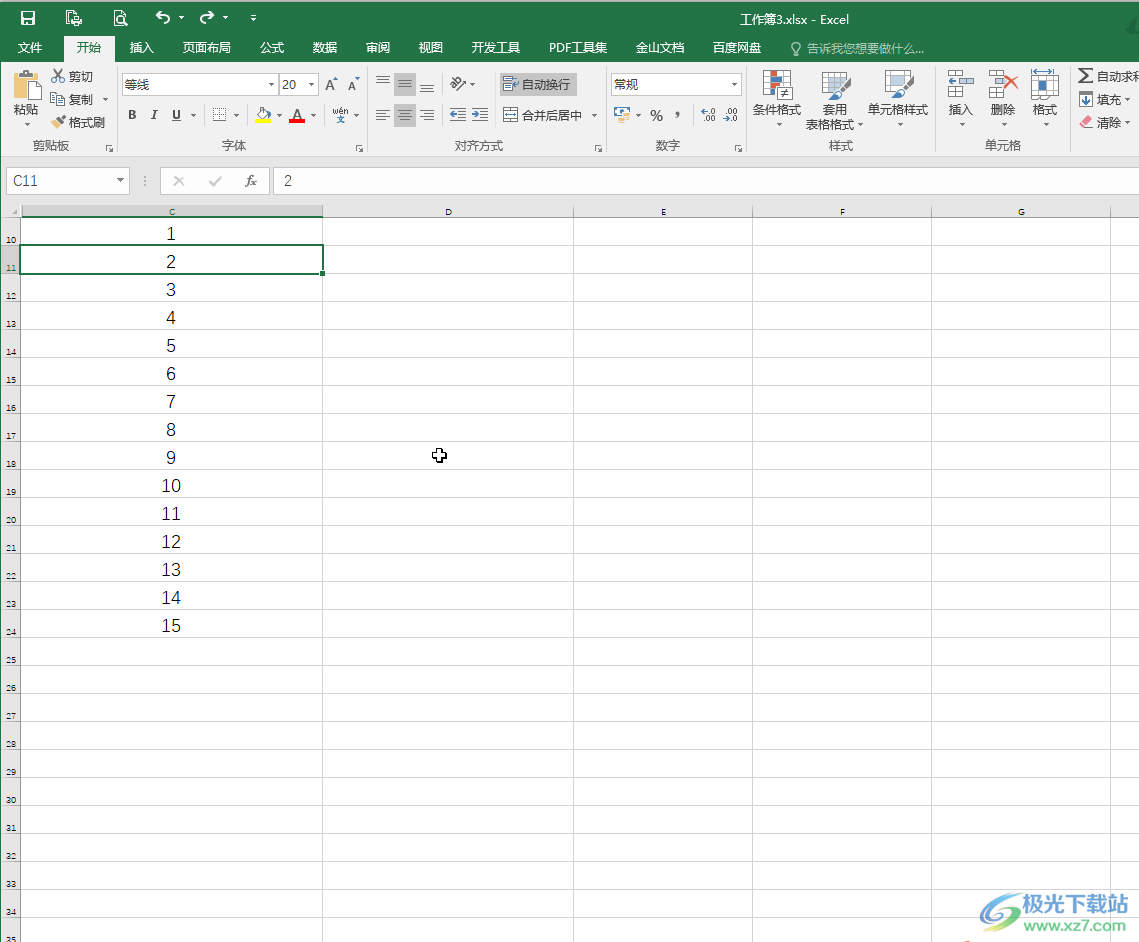
第二步:选中数据区域,按Ctrl+1键,或者右键点击一下后选择“设置单元格格式”;
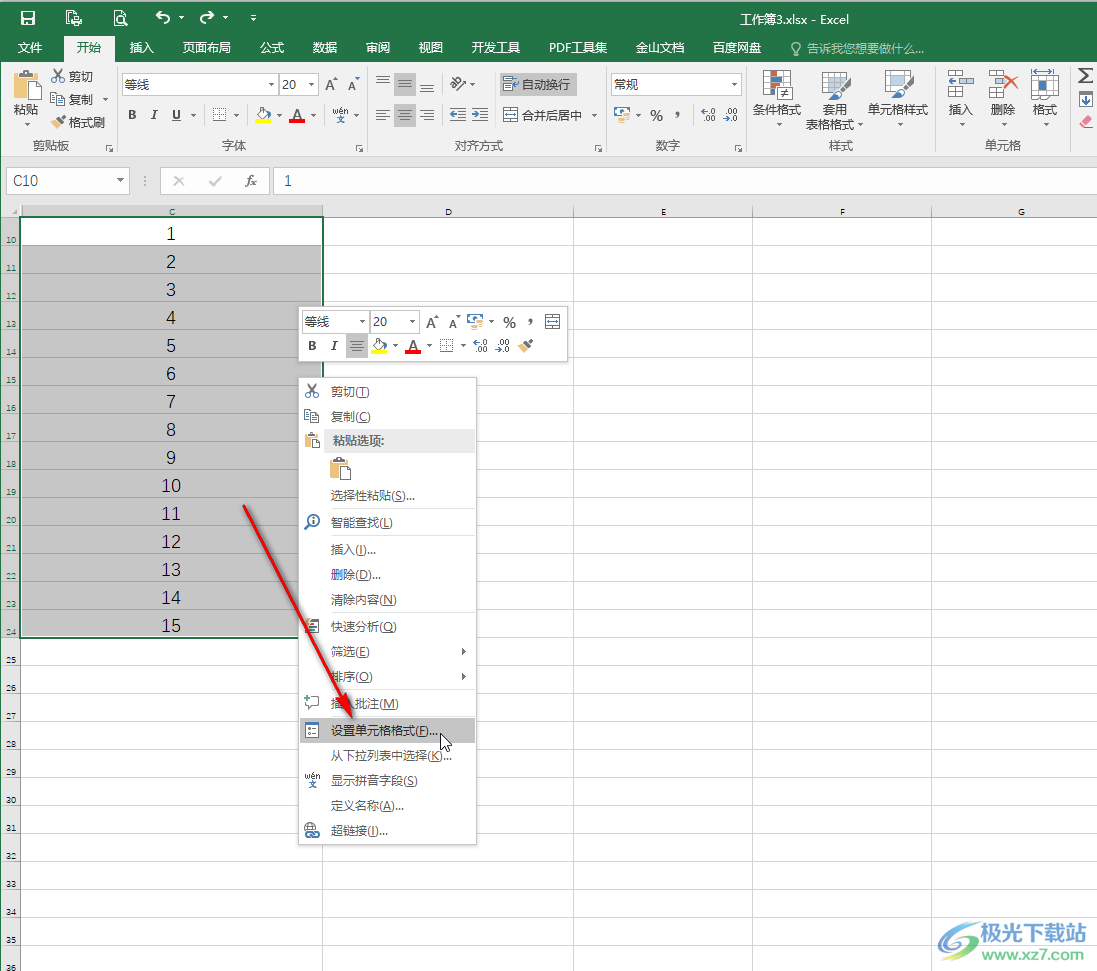
第三步:在打开的窗口点击切换到“数字”栏,点击“自定义”,在“类型”处输入几个数字0就代表几位数,这样就可以实现在数字前面补充0到相应的位数,比如我们这里输入三个0,数字1就会自动补充为001;
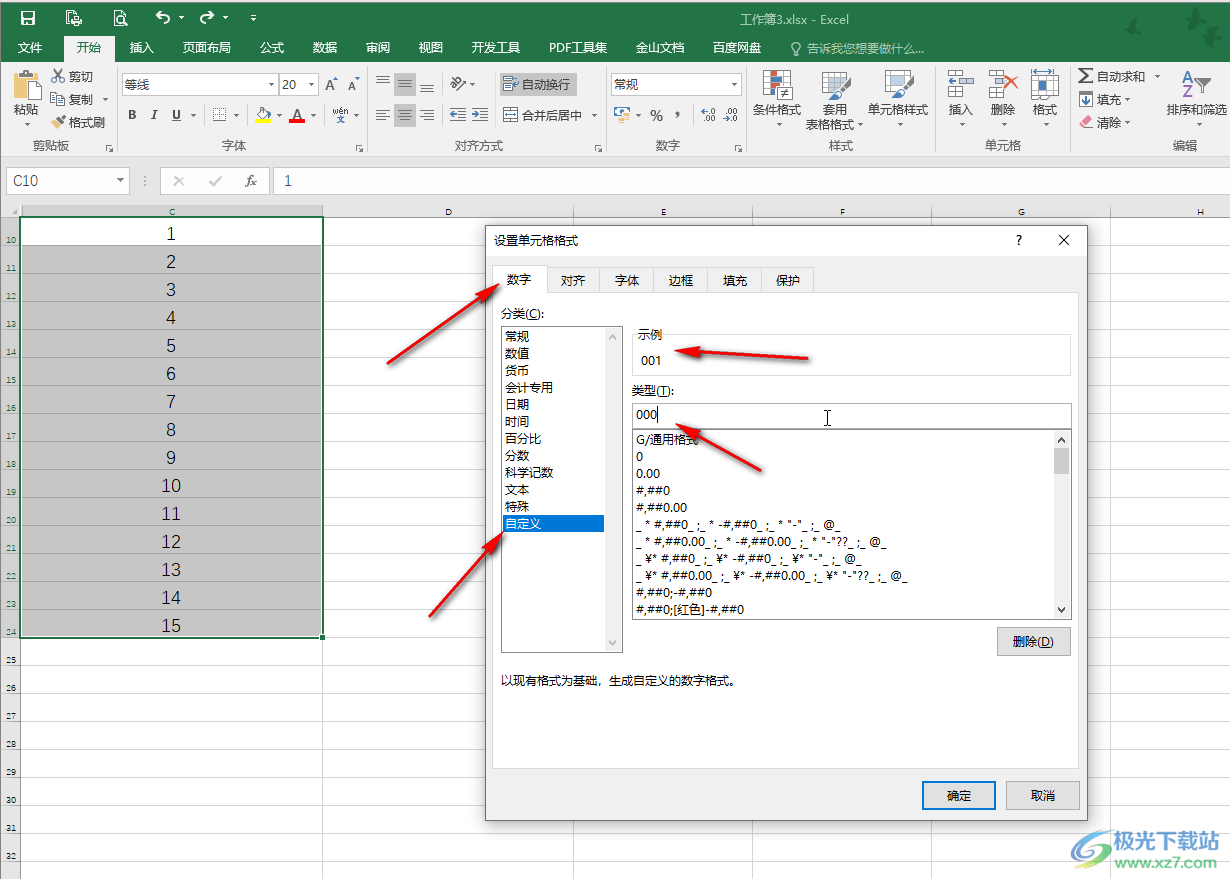
第四步:我们可以根据自己的实际需要设置想要的位数,然后点击“确定”;

第五步:如果所示就可以看到选中的数据都自动在前面数字0了。
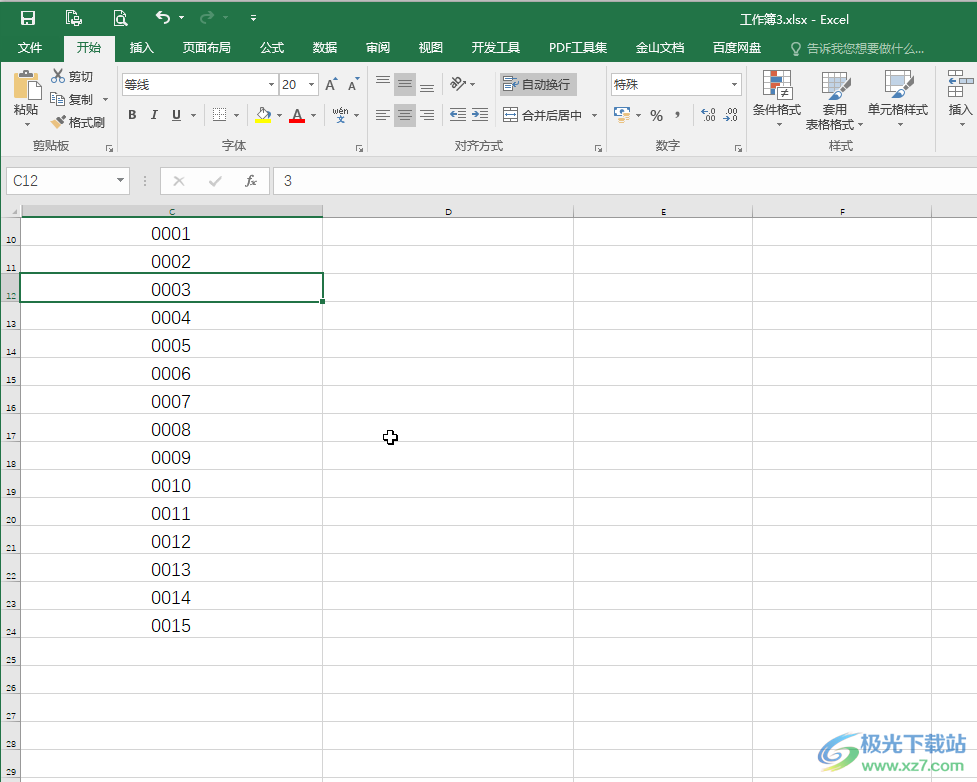
以上就是Excel表格在数字前面添加0的方法教程的全部内容。以上步骤操作起来都是非常简单的,小伙伴们可以打开自己的软件后一起动手操作起来,看看效果。

大小:1.05 GB版本:32/64位 简体中文版环境:WinAll, WinXP, Win7
- 进入下载

网友评论